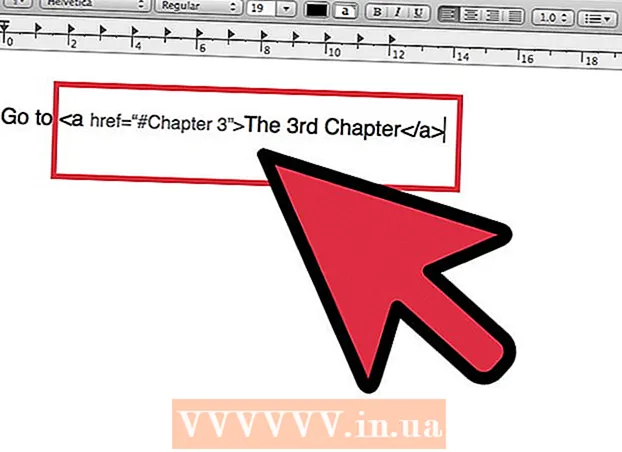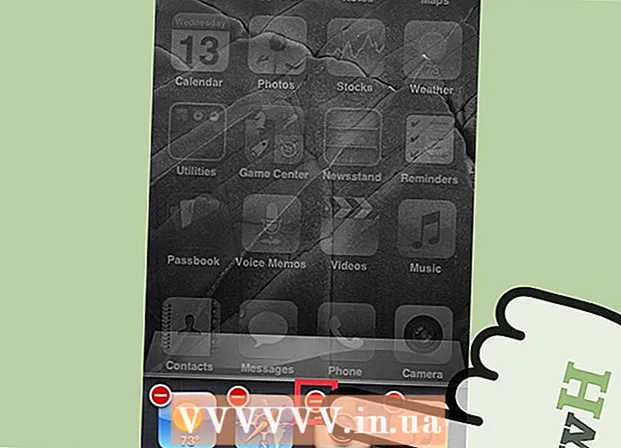लेखक:
Eric Farmer
निर्मितीची तारीख:
10 मार्च 2021
अद्यतन तारीख:
1 जुलै 2024

सामग्री
- पावले
- भाग 3 मधील 3: विंडोजमध्ये राउटर कॉन्फिगरेशन पृष्ठ कसे उघडावे
- 3 पैकी 2 भाग: Mac OS X मध्ये राउटर कॉन्फिगरेशन पृष्ठ कसे उघडावे
- 3 मधील 3 भाग: पोर्ट फॉरवर्डिंग कसे सेट करावे
- टिपा
- चेतावणी
या लेखात, आम्ही आपल्याला एका विशिष्ट प्रोग्राममध्ये नेटवर्क प्रवेश देण्यासाठी राउटरवर विशिष्ट पोर्ट कसे उघडायचे ते सांगू. जर तुम्ही राउटर, गेम्स, टोरंट क्लायंट, सर्व्हर आणि इतर प्रोग्राम्स उघडलेत जे या पोर्ट्सवर डीफॉल्टनुसार प्रवेश नाकारले गेले तर ते इंटरनेटशी कनेक्ट होऊ शकतात. लक्षात ठेवा की जर तुम्ही पोर्ट उघडले तर तुमच्या सिस्टमची सुरक्षितता मोठ्या प्रमाणात कमी होईल.
पावले
भाग 3 मधील 3: विंडोजमध्ये राउटर कॉन्फिगरेशन पृष्ठ कसे उघडावे
- 1 संगणक आहे याची खात्री करा इंटरनेटशी जोडलेले. राउटरचे कॉन्फिगरेशन पृष्ठ उघडण्यासाठी, आपल्याला त्याचा पत्ता शोधणे आणि त्याच्याशी कनेक्ट करणे आवश्यक आहे, ज्यासाठी सक्रिय इंटरनेट कनेक्शन आवश्यक आहे.
- 2 प्रारंभ मेनू उघडा
 . स्क्रीनच्या खालच्या डाव्या कोपऱ्यात असलेल्या विंडोज लोगोवर क्लिक करा.
. स्क्रीनच्या खालच्या डाव्या कोपऱ्यात असलेल्या विंडोज लोगोवर क्लिक करा. - 3 "पर्याय" वर क्लिक करा
 . स्टार्ट मेनूच्या खालच्या डाव्या बाजूला हे गिअरच्या आकाराचे चिन्ह आहे. पॅरामीटर्स असलेली विंडो उघडेल.
. स्टार्ट मेनूच्या खालच्या डाव्या बाजूला हे गिअरच्या आकाराचे चिन्ह आहे. पॅरामीटर्स असलेली विंडो उघडेल. - 4 "नेटवर्क आणि इंटरनेट" वर क्लिक करा
 . खिडकीच्या मधोमध हे ग्लोब-आकाराचे चिन्ह आहे.
. खिडकीच्या मधोमध हे ग्लोब-आकाराचे चिन्ह आहे. - 5 वर क्लिक करा नेटवर्क सेटिंग्ज पहा. खिडकीच्या तळाशी एक दुवा आहे.
- ही लिंक शोधण्यासाठी तुम्हाला खाली स्क्रोल करावे लागेल.
- 6 "वाय-फाय" विभागात खाली स्क्रोल करा. तुम्हाला ते या पानावर "नाव:" च्या उजवीकडे सापडेल.
- 7 "डीफॉल्ट गेटवे" ओळ शोधा. हे वाय-फाय विभागाच्या तळाशी आहे.
- 8 डीफॉल्ट गेटवेचा पत्ता शोधा. हे "डीफॉल्ट गेटवे" ओळीच्या उजव्या बाजूला स्थित आहे - हा पत्ता राउटरचा पत्ता आहे.
 9 राउटरचे कॉन्फिगरेशन पृष्ठ उघडा. आपल्या वेब ब्राउझरच्या अॅड्रेस बारमध्ये, डीफॉल्ट गेटवे पत्ता प्रविष्ट करा आणि नंतर क्लिक करा प्रविष्ट करा.
9 राउटरचे कॉन्फिगरेशन पृष्ठ उघडा. आपल्या वेब ब्राउझरच्या अॅड्रेस बारमध्ये, डीफॉल्ट गेटवे पत्ता प्रविष्ट करा आणि नंतर क्लिक करा प्रविष्ट करा. - उदाहरणार्थ, डीफॉल्ट गेटवे पत्ता 192.168.1.1 असल्यास, प्रविष्ट करा 192.168.1.1.
 10 आपले वापरकर्तानाव आणि संकेतशब्द प्रविष्ट करा. आपल्याला ही ओळखपत्रे प्रविष्ट करण्याची आवश्यकता नसल्यास ही पायरी वगळा.आपण आपले वापरकर्तानाव आणि संकेतशब्द बदलल्यास (उदाहरणार्थ, जेव्हा आपण प्रथम आपले राउटर सेट करता तेव्हा) ते प्रविष्ट करा. नसल्यास, डीफॉल्ट वापरकर्तानाव आणि संकेतशब्द प्रविष्ट करा:
10 आपले वापरकर्तानाव आणि संकेतशब्द प्रविष्ट करा. आपल्याला ही ओळखपत्रे प्रविष्ट करण्याची आवश्यकता नसल्यास ही पायरी वगळा.आपण आपले वापरकर्तानाव आणि संकेतशब्द बदलल्यास (उदाहरणार्थ, जेव्हा आपण प्रथम आपले राउटर सेट करता तेव्हा) ते प्रविष्ट करा. नसल्यास, डीफॉल्ट वापरकर्तानाव आणि संकेतशब्द प्रविष्ट करा: - Linksys राउटर प्रविष्ट करण्यासाठी प्रशासन वापरकर्तानाव आणि संकेतशब्द प्रविष्ट करण्यासाठी मजकूर फील्डमध्ये;
- नेटगियर राउटर एंटर करण्यासाठी प्रशासन आपले वापरकर्तानाव प्रविष्ट करण्यासाठी मजकूर बॉक्समध्ये आणि नंतर टाइप करा पासवर्ड संकेतशब्द प्रविष्ट करण्यासाठी मजकूर बॉक्समध्ये;
- डीफॉल्ट वापरकर्तानाव आणि पासवर्ड काय आहे हे शोधण्यासाठी, आपल्या राउटरचे मॅन्युअल पहा.
- आपण आपली ओळखपत्रे विसरल्यास, आपल्याला आपले राउटर रीसेट करावे लागेल.
- राउटरसाठी वापरकर्तानाव आणि पासवर्ड राउटरच्या केसवरील स्टिकरवर आढळू शकतात.
- 11 राउटरचे कॉन्फिगरेशन पृष्ठ उघडण्याची प्रतीक्षा करा. आता तुम्ही पोर्ट फॉरवर्डिंग सेट करू शकता.
3 पैकी 2 भाग: Mac OS X मध्ये राउटर कॉन्फिगरेशन पृष्ठ कसे उघडावे
- 1 संगणक आहे याची खात्री करा इंटरनेटशी जोडलेले. राउटरचे कॉन्फिगरेशन पृष्ठ उघडण्यासाठी, आपल्याला त्याचा पत्ता शोधणे आणि त्याच्याशी कनेक्ट करणे आवश्यक आहे, ज्यासाठी सक्रिय इंटरनेट कनेक्शन आवश्यक आहे.
- 2 Appleपल मेनू उघडा
 . स्क्रीनच्या वरच्या डाव्या कोपर्यात Apple लोगोवर क्लिक करा.
. स्क्रीनच्या वरच्या डाव्या कोपर्यात Apple लोगोवर क्लिक करा. - 3 वर क्लिक करा प्रणाली संयोजना. हा पर्याय मेनूमध्ये आहे. सिस्टम प्राधान्ये विंडो उघडेल.
- 4 वर क्लिक करा नेटवर्क. आपल्याला सिस्टम प्राधान्ये विंडोमध्ये हे ग्लोब-आकाराचे चिन्ह सापडेल. "नेटवर्क" विंडो उघडेल.
- 5 वर क्लिक करा याव्यतिरिक्त. ते खिडकीच्या खालच्या उजव्या बाजूला आहे. एक पॉप-अप विंडो दिसेल.
- 6 टॅबवर क्लिक करा टीसीपी / आयपी. हे पॉप-अप विंडोच्या शीर्षस्थानी आहे.
- 7 "राउटर" ओळीत पत्ता शोधा. हा पत्ता राउटरचा पत्ता आहे.
- 8 राउटरचे कॉन्फिगरेशन पृष्ठ उघडा. आपल्या वेब ब्राउझरच्या अॅड्रेस बारमध्ये, डीफॉल्ट गेटवे पत्ता प्रविष्ट करा आणि नंतर क्लिक करा Urn परत.
- उदाहरणार्थ, डीफॉल्ट गेटवे पत्ता 192.168.1.1 असल्यास, प्रविष्ट करा 192.168.1.1.
- 9 आपले वापरकर्तानाव आणि संकेतशब्द प्रविष्ट करा. आपल्याला ही ओळखपत्रे प्रविष्ट करण्याची आवश्यकता नसल्यास ही पायरी वगळा. आपण आपले वापरकर्तानाव आणि संकेतशब्द बदलल्यास (उदाहरणार्थ, जेव्हा आपण प्रथम आपले राउटर सेट करता तेव्हा) ते प्रविष्ट करा. नसल्यास, डीफॉल्ट वापरकर्तानाव आणि संकेतशब्द प्रविष्ट करा:
- Linksys राउटर प्रविष्ट करण्यासाठी प्रशासन वापरकर्तानाव आणि संकेतशब्द प्रविष्ट करण्यासाठी मजकूर फील्डमध्ये;
- नेटगियर राउटर एंटर करण्यासाठी प्रशासन आपले वापरकर्तानाव प्रविष्ट करण्यासाठी मजकूर बॉक्समध्ये आणि नंतर टाइप करा पासवर्ड संकेतशब्द प्रविष्ट करण्यासाठी मजकूर बॉक्समध्ये;
- डीफॉल्ट वापरकर्तानाव आणि पासवर्ड काय आहे हे शोधण्यासाठी, आपल्या राउटरचे मॅन्युअल पहा.
- आपण आपली ओळखपत्रे विसरल्यास, आपल्याला आपले राउटर रीसेट करावे लागेल.
- राउटरसाठी वापरकर्तानाव आणि पासवर्ड राउटरच्या केसवरील स्टिकरवर आढळू शकतात.
- 10 राउटरचे कॉन्फिगरेशन पृष्ठ उघडण्याची प्रतीक्षा करा. आता तुम्ही पोर्ट फॉरवर्डिंग सेट करू शकता.
3 मधील 3 भाग: पोर्ट फॉरवर्डिंग कसे सेट करावे
- 1 राउटर कॉन्फिगरेशन पृष्ठाचा इंटरफेस एक्सप्लोर करा. या पृष्ठावरील इंटरफेस तुमच्या राउटर मॉडेलवर अवलंबून आहे, म्हणून तुम्हाला पोर्ट फॉरवर्डिंग पर्यायांसह विभाग शोधावा लागेल. हा विभाग शोधण्याचा सर्वात सोपा मार्ग म्हणजे राउटरसाठी सूचना (ऑनलाइन किंवा कागदावर) वाचणे.
- उदाहरणार्थ, Linksys राउटरवरील पोर्ट फॉरवर्डिंग पर्याय असलेल्या विभागाला म्हणतात लिंक्सिस पोर्ट फॉरवर्डिंग (पोर्ट अग्रेषित); या विभागात आपल्याला आपले राउटर मॉडेल शोधण्याची आवश्यकता आहे.
- तुम्हाला हवा असलेला पर्याय किंवा विभाग दिसत नसल्यास हार मानू नका. उदाहरणार्थ, आपल्याला पृष्ठावर "प्रगत" पर्याय सापडत नसल्यास, शोधत रहा.
 2 पोर्ट फॉरवर्डिंग विभाग पहा. कॉन्फिगरेशन पृष्ठ इंटरफेस किंचित बदलतील, परंतु फॉरवर्डिंग पर्याय खालील विभागांपैकी एकामध्ये आढळू शकतात: पोर्ट फॉरवर्डिंग, गेमिंग, अनुप्रयोग, आभासी सर्व्हर, संरक्षित सेटअप, फायरवॉल.
2 पोर्ट फॉरवर्डिंग विभाग पहा. कॉन्फिगरेशन पृष्ठ इंटरफेस किंचित बदलतील, परंतु फॉरवर्डिंग पर्याय खालील विभागांपैकी एकामध्ये आढळू शकतात: पोर्ट फॉरवर्डिंग, गेमिंग, अनुप्रयोग, आभासी सर्व्हर, संरक्षित सेटअप, फायरवॉल. - "पोर्ट" या शब्दासह कोणताही विभाग उघडून पाहिला पाहिजे.
- तुम्हाला यापैकी कोणताही विभाग सापडत नसल्यास, प्रगत सेटिंग्ज विभाग उघडा आणि पोर्ट फॉरवर्डिंग उपविभाग शोधा.
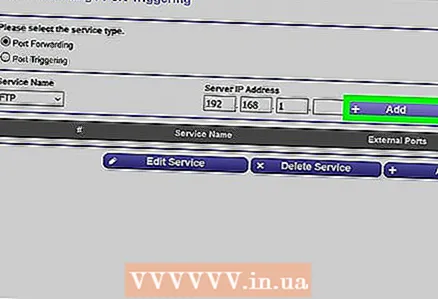 3 डीफॉल्ट पोर्ट फॉरवर्डिंग सेटिंग्ज शोधा. अनेक राउटरमध्ये लोकप्रिय कार्यक्रमांसाठी प्रीसेट मेनू असतात. अशा प्रोग्रामसाठी पोर्ट उघडण्यासाठी, सेवा नाव, अनुप्रयोग किंवा तत्सम मेनूमधून ते निवडा आणि नंतर सेव्ह किंवा तत्सम बटणावर क्लिक करा.
3 डीफॉल्ट पोर्ट फॉरवर्डिंग सेटिंग्ज शोधा. अनेक राउटरमध्ये लोकप्रिय कार्यक्रमांसाठी प्रीसेट मेनू असतात. अशा प्रोग्रामसाठी पोर्ट उघडण्यासाठी, सेवा नाव, अनुप्रयोग किंवा तत्सम मेनूमधून ते निवडा आणि नंतर सेव्ह किंवा तत्सम बटणावर क्लिक करा. - उदाहरणार्थ, "Minecraft" हा एक लोकप्रिय प्रोग्राम आहे ज्यासाठी वापरकर्ते पोर्ट फॉरवर्ड करत आहेत, म्हणून मेनूमधून "Minecraft" निवडा.
 4 पोर्ट फॉरवर्डिंग नियम तयार करा. आपल्याला आवश्यक असलेला कार्यक्रम लोकप्रिय कार्यक्रमांच्या सूचीमध्ये नसल्यास, नवीन पोर्ट फॉरवर्डिंग नियम तयार करा. तुमची पावले तुमच्या राउटर मॉडेलवर अवलंबून असतील, परंतु बहुतेक प्रकरणांमध्ये तुम्हाला खालील माहिती प्रविष्ट करावी लागेल:
4 पोर्ट फॉरवर्डिंग नियम तयार करा. आपल्याला आवश्यक असलेला कार्यक्रम लोकप्रिय कार्यक्रमांच्या सूचीमध्ये नसल्यास, नवीन पोर्ट फॉरवर्डिंग नियम तयार करा. तुमची पावले तुमच्या राउटर मॉडेलवर अवलंबून असतील, परंतु बहुतेक प्रकरणांमध्ये तुम्हाला खालील माहिती प्रविष्ट करावी लागेल: - नाव किंवा वर्णन: येथे सेवा / प्रोग्रामचे नाव प्रविष्ट करा (उदाहरणार्थ, "Minecraft" प्रविष्ट करा). हे आवश्यक नाही, परंतु विविध पोर्ट फॉरवर्डिंग नियमांमुळे ते गोंधळणार नाही.
- प्रकार किंवा सेवा प्रकार: येथे TCP, UDP किंवा TCP / UDP निवडा. कोणते निवडायचे याबद्दल आपल्याला खात्री नसल्यास, “टीसीपी / यूडीपी” किंवा “दोन्ही” वर क्लिक करा.
- इनबाउंड किंवा स्टार्ट: येथे पहिला पोर्ट नंबर एंटर करा. परंतु प्रथम, आपण ते पोर्ट दुसऱ्या प्रोग्रामसाठी उघडू शकता का ते शोधा.
- खाजगी किंवा शेवट: येथे दुसरा पोर्ट क्रमांक प्रविष्ट करा. जर तुम्हाला फक्त एक पोर्ट उघडायचा असेल, तर तुम्ही मागील टेक्स्ट बॉक्समध्ये एंटर केलेला नंबर एंटर करा. जर तुम्हाला बंदरांची मालिका उघडायची असेल, तर या मजकूर बॉक्समध्ये शेवटच्या (पंक्तीतील) बंदराची संख्या प्रविष्ट करा (उदाहरणार्थ, जर तुम्ही पहिल्या मजकूर बॉक्समध्ये “23” आणि दुसऱ्यामध्ये “33” प्रविष्ट करा, 23 ते 33 बंदरे उघडली जातील).
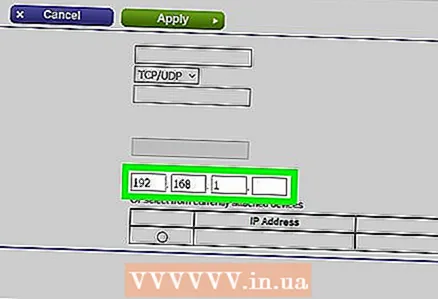 5 संगणकाचा खाजगी IP पत्ता प्रविष्ट करा. हे "खाजगी IP" मजकूर बॉक्स किंवा "डिव्हाइस IP" मध्ये केले जाणे आवश्यक आहे. आपण विंडोज संगणक आणि मॅक ओएस एक्स वर आयपी पत्ता शोधू शकता.
5 संगणकाचा खाजगी IP पत्ता प्रविष्ट करा. हे "खाजगी IP" मजकूर बॉक्स किंवा "डिव्हाइस IP" मध्ये केले जाणे आवश्यक आहे. आपण विंडोज संगणक आणि मॅक ओएस एक्स वर आयपी पत्ता शोधू शकता. - राउटर मॉडेलवर अवलंबून, हा मजकूर बॉक्स संगणकाच्या IP पत्त्यासह आधीच भरलेला असू शकतो. तसे असल्यास, ही पायरी वगळा.
 6 तुमचे बदल जतन करा. "जतन करा" किंवा "लागू करा" वर क्लिक करा. आवश्यक असल्यास, बदल प्रभावी होण्यासाठी राउटर रीस्टार्ट करा.
6 तुमचे बदल जतन करा. "जतन करा" किंवा "लागू करा" वर क्लिक करा. आवश्यक असल्यास, बदल प्रभावी होण्यासाठी राउटर रीस्टार्ट करा. - तुम्हाला “सक्षम” किंवा “चालू” च्या पुढील बॉक्स चेक करावा लागेल; हा पर्याय पोर्ट क्रमांकासह ओळीच्या पुढे आहे.
टिपा
- योग्य डिव्हाइस पत्ते आणि पोर्ट क्रमांक प्रविष्ट करण्याचे सुनिश्चित करा. आपण चुकीचा नंबर टाकल्यास, प्रोग्राम इंटरनेटशी कनेक्ट करण्यात सक्षम होणार नाही.
- काही राउटर (जसे की डी-लिंक) मध्ये ट्रिगर पोर्ट फंक्शन समाविष्ट आहे जे गेमचा IP पत्ता न बदलता इंटरनेटशी कनेक्ट होऊ देते. हे वैशिष्ट्य गेमच्या आउटबाउंड कनेक्शनचे परीक्षण करते आणि एका विशिष्ट पोर्ट फॉरवर्डिंग नियमाचा पत्ता स्वयंचलितपणे गेमच्या आयपी पत्त्यावर बदलते. बहुतेक प्रकरणांमध्ये, हे वैशिष्ट्य राऊटरच्या कॉन्फिगरेशन पृष्ठावर व्यक्तिचलितपणे सक्षम केले जाणे आवश्यक आहे.
- आपल्याला समस्या आल्यास आपल्या संगणकावर तृतीय-पक्ष फायरवॉल अक्षम करा. नॉर्टन इंटरनेट सिक्युरिटी फायरवॉल आणि तत्सम फायरवॉल जोरदार मूडी आहेत, म्हणून आम्ही शिफारस करतो की आपण विंडोज किंवा मॅक ओएस एक्स फायरवॉल चालू करा.
चेतावणी
- हॅकर्सना तुमच्या संगणकावर प्रवेश मिळण्यापासून रोखण्यासाठी तुम्ही तुमच्या राउटरवरील सर्व पोर्ट उघडू नका अशी आम्ही शिफारस करतो.
- तुमचे राउटर डीफॉल्ट पासवर्ड वापरत असल्यास, आम्ही तुम्हाला तो पासवर्ड बदलण्याची शिफारस करतो. डीफॉल्ट पासवर्ड सिस्टमसाठी सुरक्षा धोका आहे.
- राउटर कॉन्फिगरेशनमध्ये बदल करताना अँटीव्हायरस, अँटी-मालवेअर आणि फायरवॉल सॉफ्टवेअर चालू करा.